手机如何删除桌面小程序 苹果手机删除微信小程序步骤
日期: 来源:泰尔达游戏网
在现如今的移动互联网时代,手机已经成为人们生活中不可或缺的重要工具,随着APP数量的不断增加,手机的桌面也变得越发拥挤。为了保持桌面的整洁和提升手机的运行速度,删除一些不常使用的小程序是非常必要的。今天我们就来讨论如何在苹果手机上删除微信小程序,让您的手机桌面更加清爽。
苹果手机删除微信小程序步骤
步骤如下:
1.手机桌面点击【微信】图标,打开微信界面
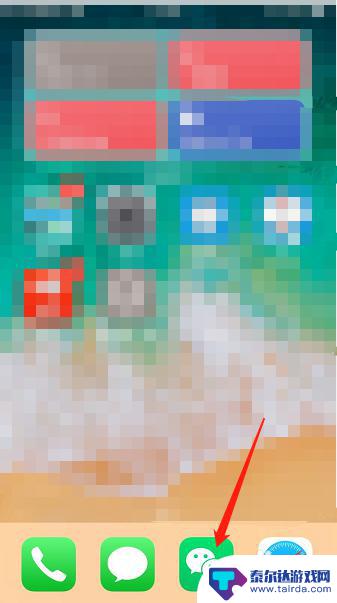
2.微信界面点击底部的【发现】,打开发现界面
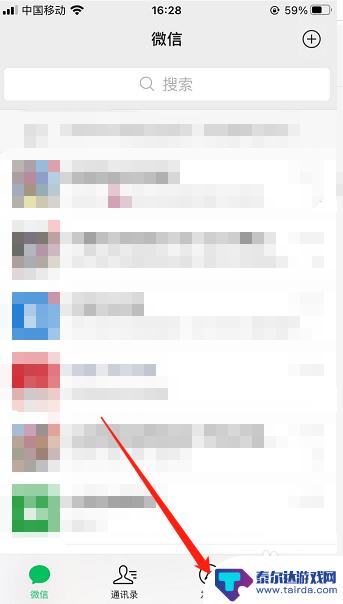
3.发现界面点击【小程序】,打开小程序界面
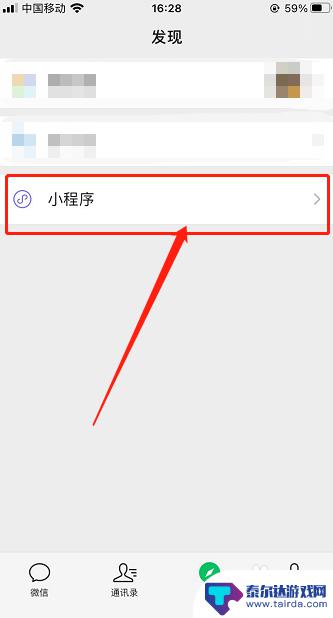
4.小程序界面向左滑动需要删除的小程序
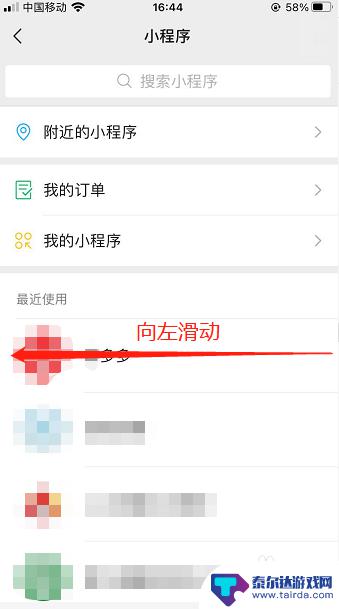
5.然后在选择项里选择【删除】,如图所示:
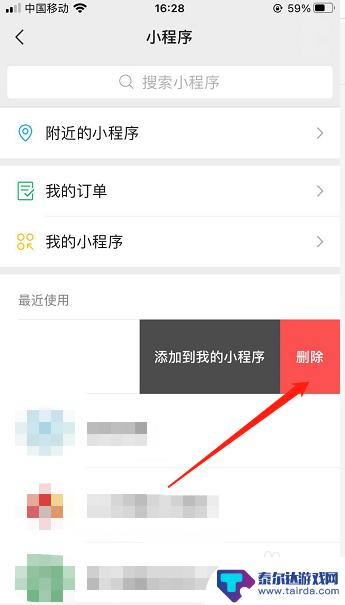
6.确认删除即可
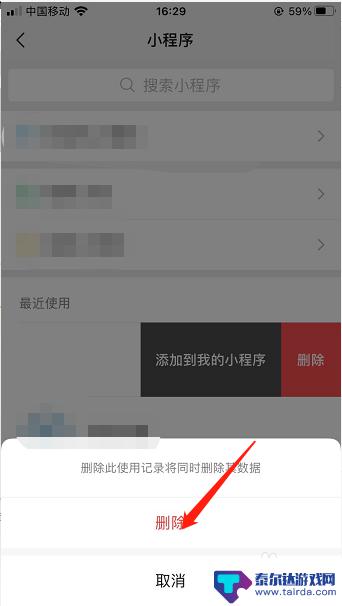
以上就是手机如何删除桌面小程序的全部内容,如果你遇到这个问题,不妨试试以上方法来解决,希望能对大家有所帮助。















